Cloudflare har släppt en DNS-tjänst som gör att du kan surfa snabbare och säkrare än DNS-servern som din internetleverantör använder. Det är gratis och enkelt att komma igång – här förklarar vi hur du går tillväga.
- Snabbare än många andra DNS-tjänster och internetleverantörer
- Stoppar din internetleverantör från att ta reda på adresserna du besöker
- Cloudflare tar bort sina loggar inom 24 timmar
- Använder ett extern företag för att granska sin egen DNS-tjänst – för din säkerhet
- Prova Quad 9 som är en annan, säker DNS-tjänst för snabbare surf
DNS är kort för Dynamic Name Service och kan enkelt förklaras som en telefonkatalog för att hitta rätt på internet. Ju snabbare katalogen är att slå upp adresserna du behöver, desto kvickare kommer ditt surfande att upplevas.
Okej, men vad är den faktiska nyttan kanske du undrar? Pröva att komma ihåg 172.217.10.46 istället för google.com svarar vi då. DNS-tjänsterna vet att google.com pekar mot rätt ip-adress och ser till att du hamnar där och inte någon annanstans.
Din internetleverantör har en DNS-server som du automatiskt använder när du är ansluten till internet. Men den är sällan lika snabb och säker som vad andra DNS-tjänster erbjuder. Därför är det ofta en god idé att byta. Och det tar bara någon minut att göra det.
Innan vi hoppar till guiden för att byta DNS – vad erbjuder egentligen Cloudflare DNS?
Cloudflare DNS skyddar dig mot snokande internetleverantörer
Cloudflare DNS påstås vara betydligt snabbare än både internetleverantörers DNS-servrar, och konkurrenterna Google DNS samt OpenDNS.
Tjänsten har en global genomsnittstid för åtkomst via sina servrar på låga 14 millisekunder, vilket kan jämföras med 20 millisekunder för OpenDNS och 34 millisekunder för Google DNS. Skillnaden är inte överväldigande stor, men i långa loppet ger det en känsla av kvickare surf.
Det viktigaste är dock inte hastigheten, utan den ökade säkerheten som Cloudflare DNS erbjuder.
Med stöd för teknikerna DNS-over-TLS och DNS-over-HTTPS hjälper tjänsten dig att lura snokande internetleverantörer från att se vilka webbsajter du efterfrågar. Du är inte helt osynlig och en leverantör kan fortfarande se vilka uppslag du gör på internet om de verkligen vill, men det är ett extra lager av integritetsskydd som många kan uppskatta.
Cloudflare lovar dessutom att radera alla loggar inom 24 timmar. Löften väger dock inte speciellt tungt om det inte går att bekräfta dem, så Cloudflare har anlitat företaget KPMG för att regelbundet granska koden och driften av DNS-tjänsten så att integritetslöftena hålls.
Så här byter du till Cloudflare DNS
Du kan ändra vilken DNS-tjänst du ska använda direkt i operativsystemet på datorn eller i routern. Om du byter direkt i datorn är det bara den enheten som omfattas. Ändrar du i routern kommer samtliga nätverksanslutna prylar att använda Cloudflare DNS.
Så byter du DNS i Windows 10
- Gå till Inställningar > Klicka på Nätverk > Klicka Ändra nätverkskortsalternativ
- Högerklicka på nätverkskortet du använder > Välj Egenskaper
- I rutan som visas klickar du på Internet Protocol Version 4 (TCP/IPv4)
- Därefter Använd följande DNS-serveradresser
- Fyll i 1.1.1.1 i första rutan och 1.0.0.1 i andra rutan
- Klicka på OK > Därefter OK igen
- Klart!
Så byter du DNS i macOS
- Gå till Systeminställningar > Klicka på Nätverk
- Välj anslutningen du använder > Klicka på Avancerat…
- Välj fliken DNS
- Markera eventuella andra DNS-adresser > Klicka på minus-knappen
- Klicka på plus-knappen > Fyll i första adressen: 1.1.1.1
- Klicka på plus-knappen > Fyll i andra adressen: 1.0.0.1
- Klicka OK > Därefter Utför
- Klart!
Så byter du DNS i routern
Beroende på vilken modell av router du använder kommer DNS-inställningarna att se olika ut. Därefter rekommenderar vi att du rådfrågar manualen till din router för att se exakt hur du kommer åt inställningarna i den.
Det är fortfarande samma DNS-adresser som gäller – 1.1.1.1 och 1.0.0.1 – men exakt var du sparar dem i routern är olika. Skriv gärna en rad och berätta hur du gjorde i just din modell om du vill hjälpa andra.



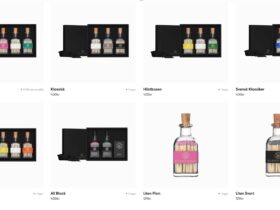
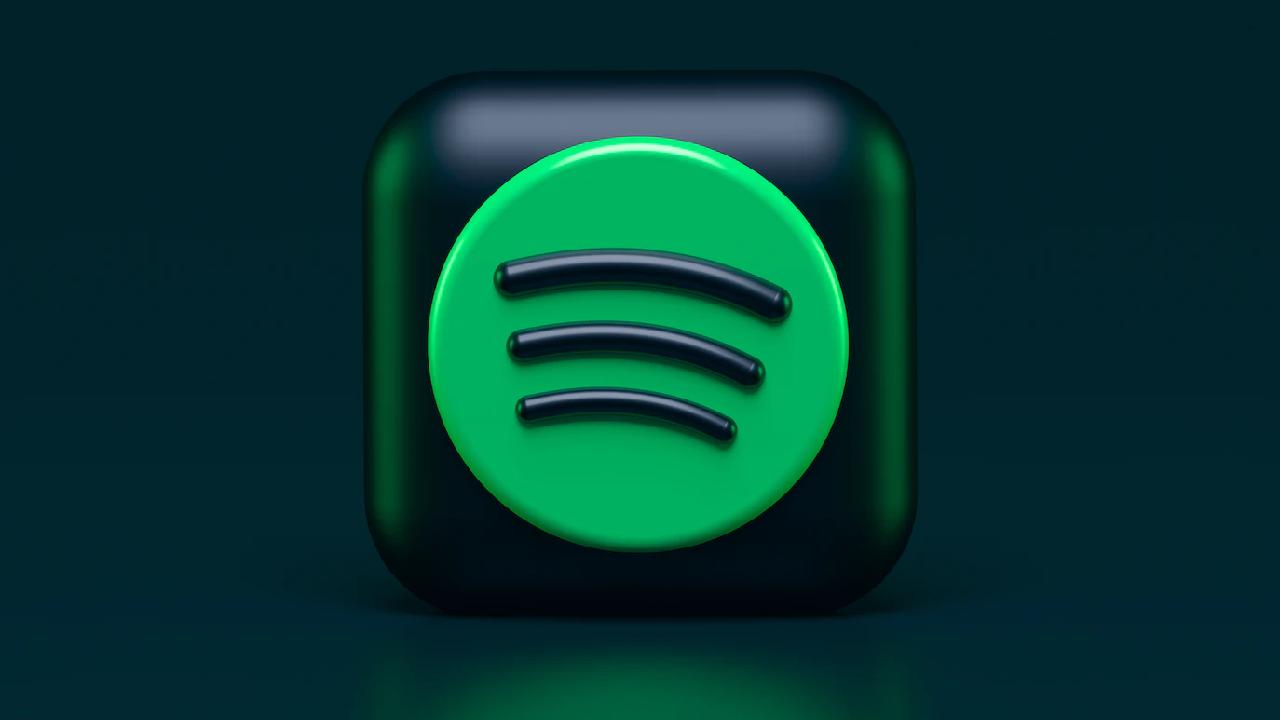

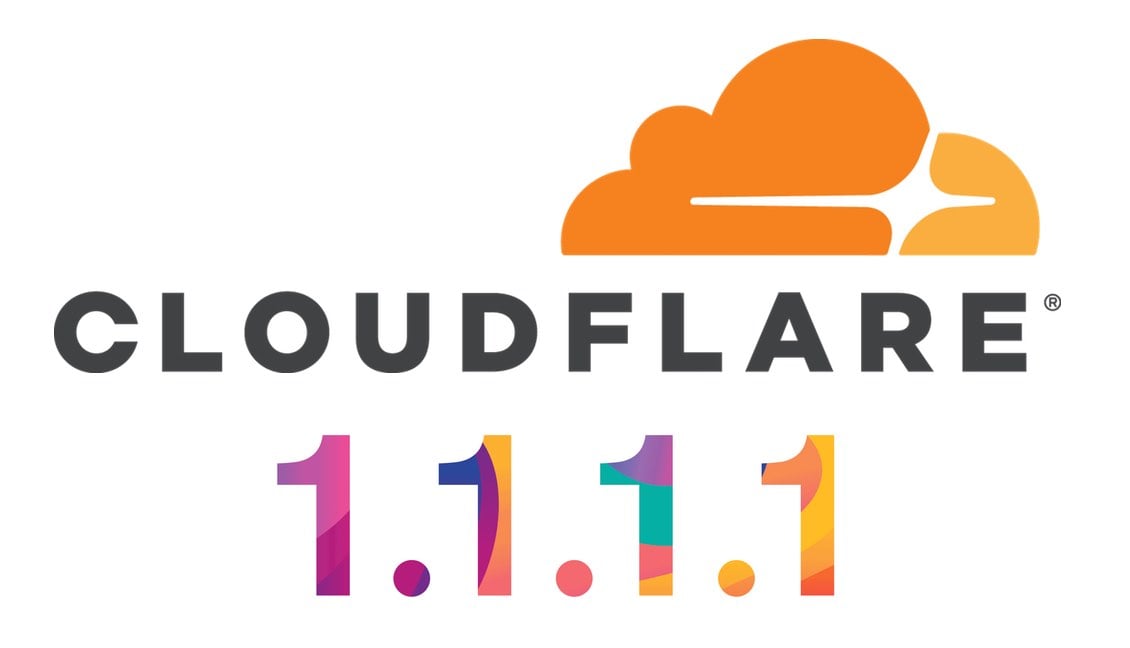

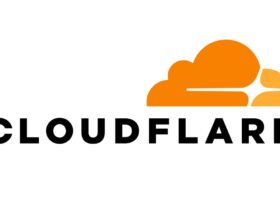

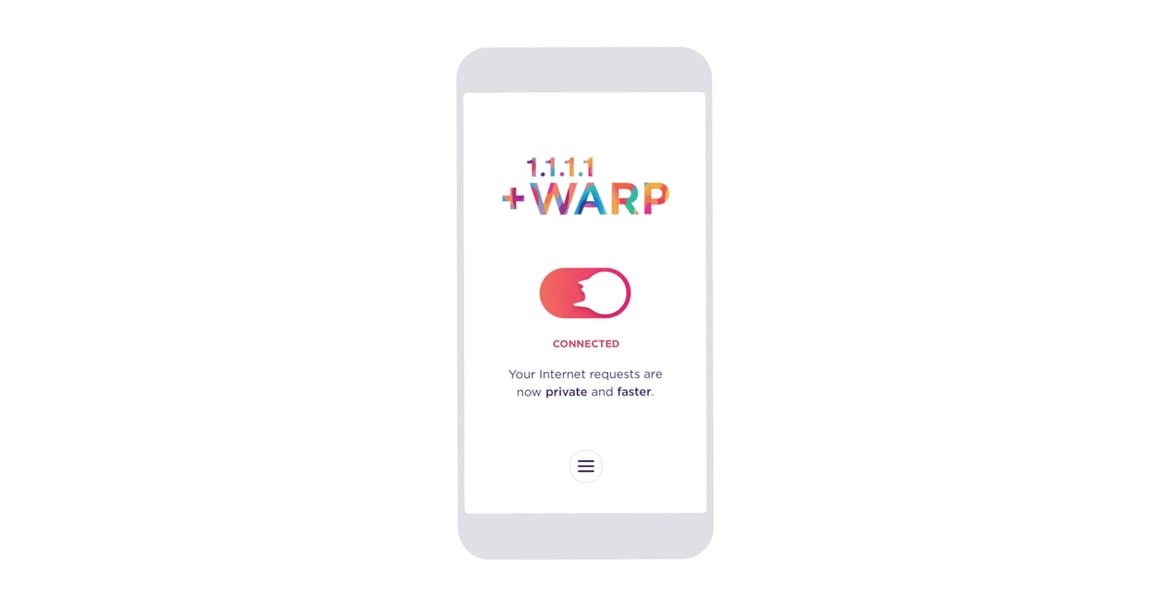


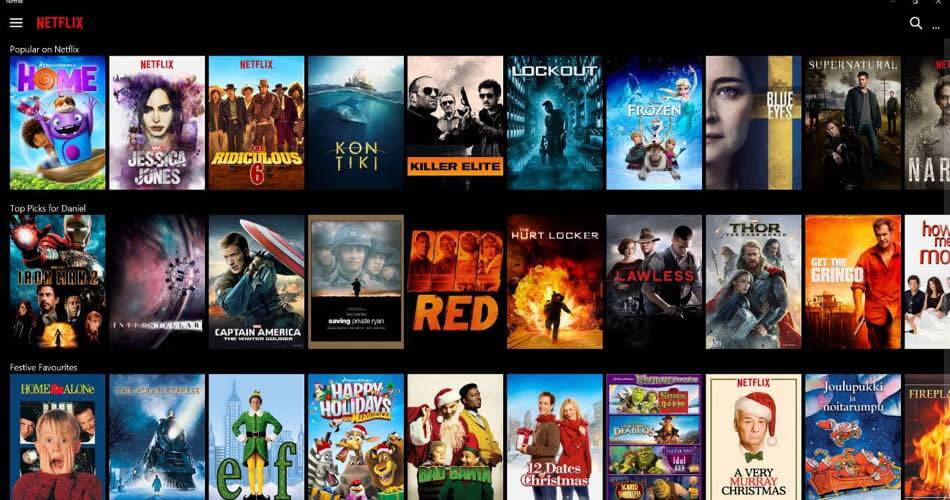
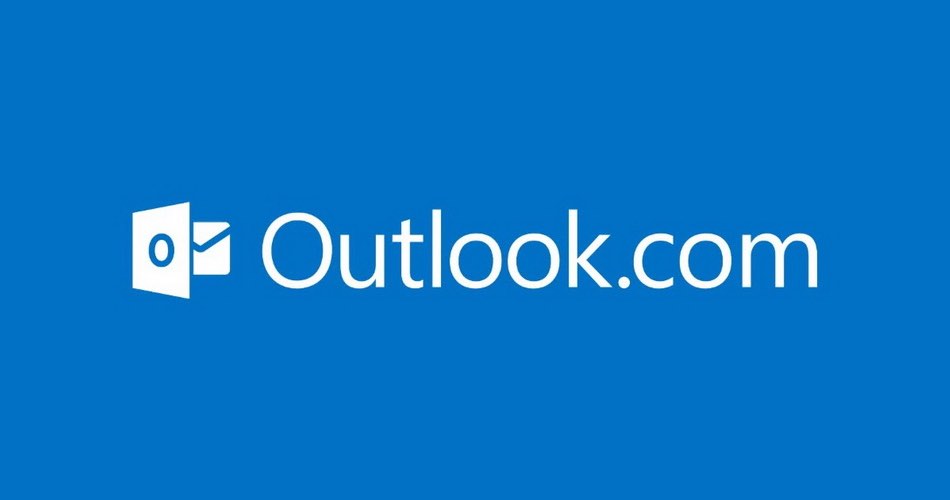
Lämna ett svar
Visa kommentarer